display Lexus IS200t 2016 –Ш–љ—Б—В—А—Г–Ї—Ж–Є—П –њ–Њ —Н–Ї—Б–њ–ї—Г–∞—В–∞—Ж–Є–Є (in Russian)
[x] Cancel search | Manufacturer: LEXUS, Model Year: 2016, Model line: IS200t, Model: Lexus IS200t 2016Pages: 696, PDF Size: 134.73 MB
Page 413 of 696
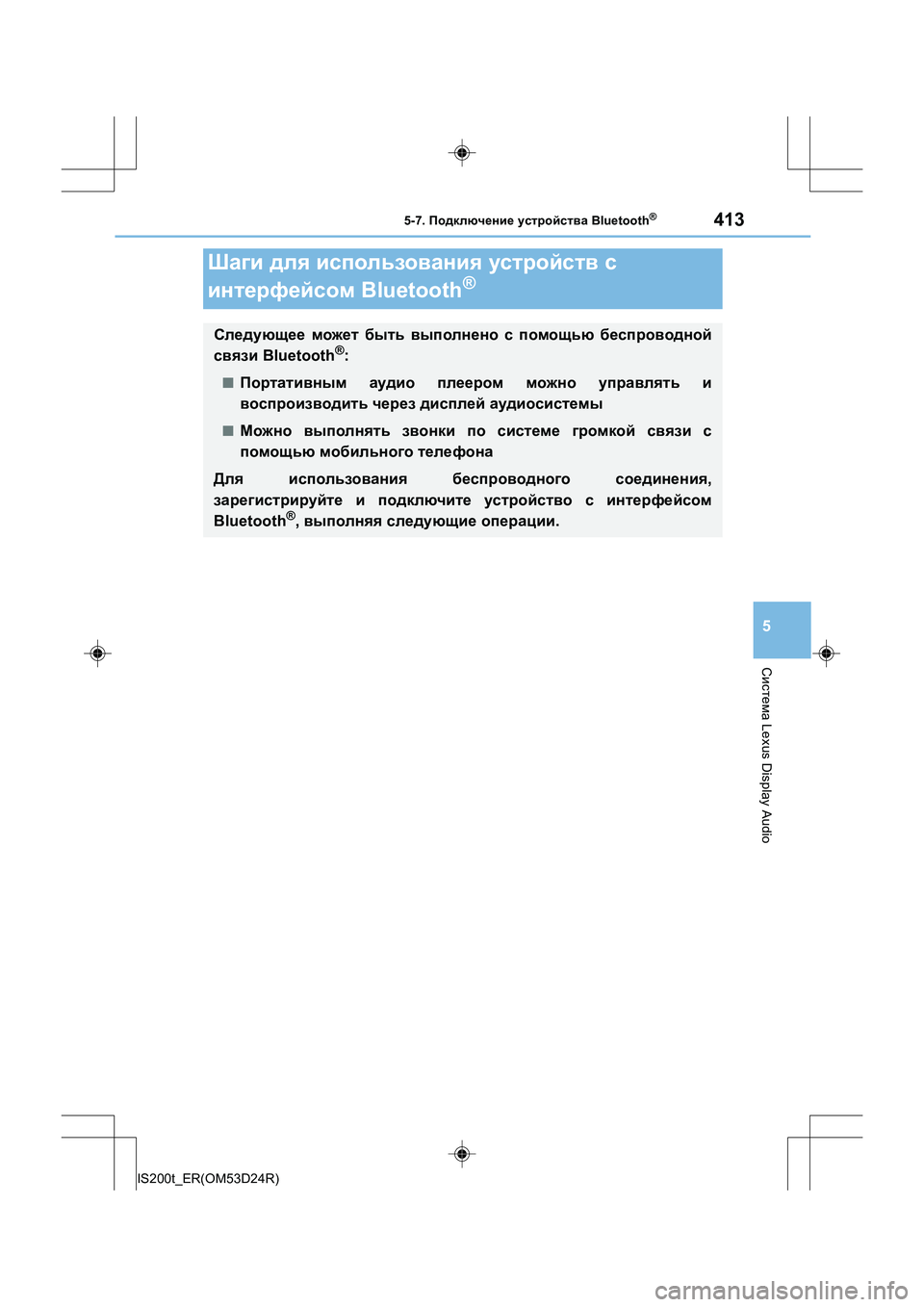
413
5
–°–Є—Б—В–µ–Љ–∞ Lexus Display Audio
IS200t_ER(OM53D24R)
5-7. –Я–Њ–і–Ї–ї—О—З–µ–љ–Є–µ —Г—Б—В—А–Њ–є—Б—В–≤–∞ Bluetooth¬Ѓ
–®–∞–≥–Є –і–ї—П –Є—Б–њ–Њ–ї—М–Ј–Њ–≤–∞–љ–Є—П —Г—Б—В—А–Њ–є—Б—В–≤ —Б
–Є–љ—В–µ—А—Д–µ–є—Б–Њ–Љ Bluetooth
¬Ѓ
–°–ї–µ–і—Г—О—Й–µ–µ –Љ–Њ–ґ–µ—В –±—Л—В—М –≤—Л–њ–Њ–ї–љ–µ–љ–Њ —Б –њ–Њ–Љ–Њ—Й—М—О –±–µ—Б–њ—А–Њ–≤–Њ–і–љ–Њ–є
—Б–≤—П–Ј–Є Bluetooth¬Ѓ:
вЦ†–Я–Њ—А—В–∞—В–Є–≤–љ—Л–Љ –∞—Г–і–Є–Њ –њ–ї–µ–µ—А–Њ–Љ –Љ–Њ–ґ–љ–Њ —Г–њ—А–∞–≤–ї—П—В—М –Є
–≤–Њ—Б–њ—А–Њ–Є–Ј–≤–Њ–і–Є—В—М —З–µ—А–µ–Ј –і–Є—Б–њ–ї–µ–є –∞—Г–і–Є–Њ—Б–Є—Б—В–µ–Љ—Л
вЦ†–Ь–Њ–ґ–љ–Њ –≤—Л–њ–Њ–ї–љ—П—В—М –Ј–≤–Њ–љ–Ї–Є –њ–Њ —Б–Є—Б—В–µ–Љ–µ –≥—А–Њ–Љ–Ї–Њ–є —Б–≤—П–Ј–Є —Б
–њ–Њ–Љ–Њ—Й—М—О –Љ–Њ–±–Є–ї—М–љ–Њ–≥–Њ —В–µ–ї–µ—Д–Њ–љ–∞
–Ф–ї—П –Є—Б–њ–Њ–ї—М–Ј–Њ–≤–∞–љ–Є—П –±–µ—Б–њ—А–Њ–≤–Њ–і–љ–Њ–≥–Њ —Б–Њ–µ–і–Є–љ–µ–љ–Є—П ,
–Ј–∞—А–µ–≥–Є—Б—В—А–Є—А—Г–є—В–µ –Є –њ–Њ–і–Ї–ї—О—З–Є—В–µ —Г—Б—В—А–Њ–є—Б—В–≤–Њ —Б –Є–љ—В–µ—А—Д–µ–є—Б–Њ–Љ
Bluetooth
¬Ѓ, –≤—Л–њ–Њ–ї–љ—П—П —Б–ї–µ–і—Г—О—Й–Є–µ –Њ–њ–µ—А–∞—Ж–Є–Є .
Page 415 of 696
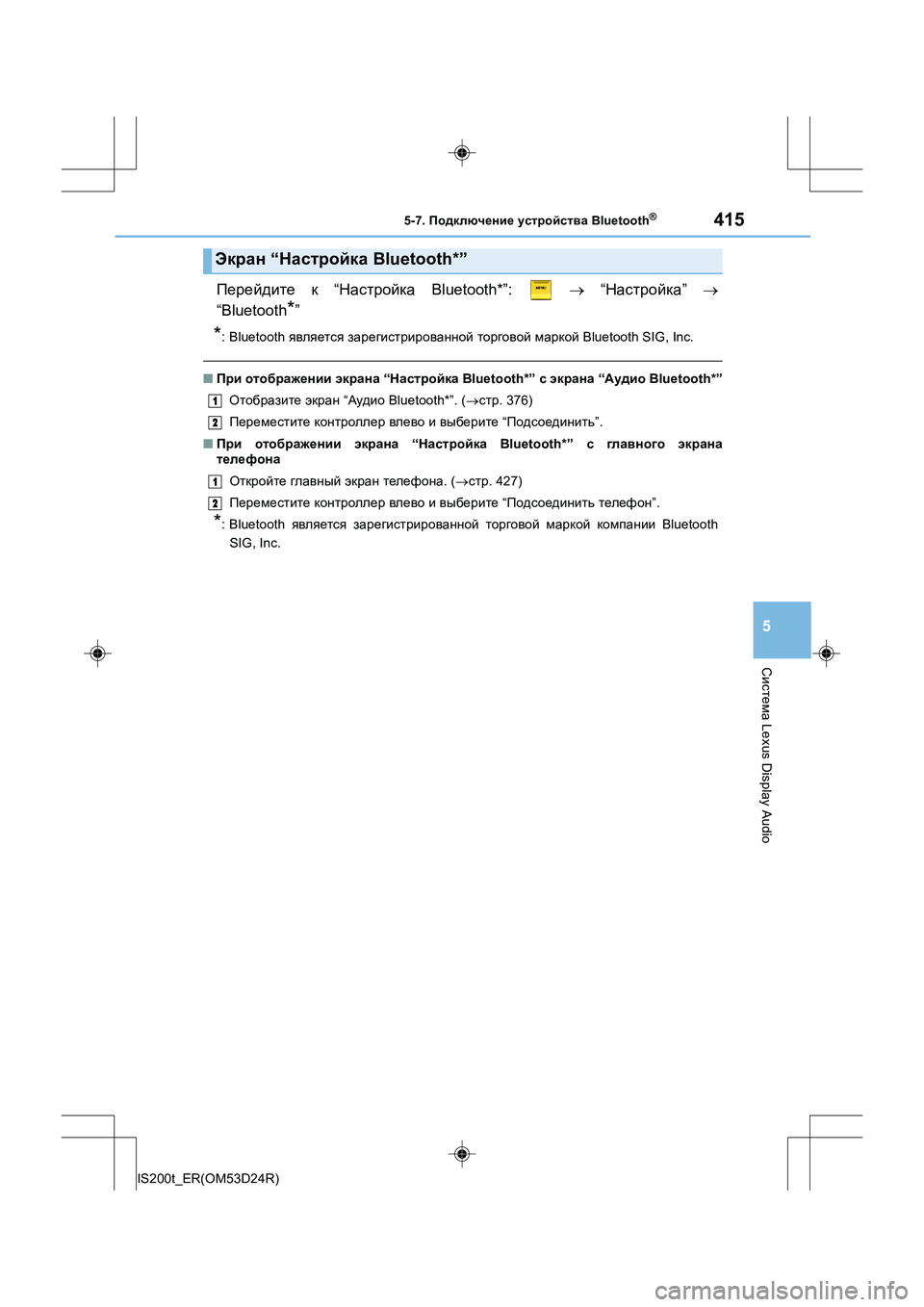
4155-7. –Я–Њ–і–Ї–ї—О—З–µ–љ–Є–µ —Г—Б—В—А–Њ–є—Б—В–≤–∞ Bluetooth¬Ѓ
5
–°–Є—Б—В–µ–Љ–∞ Lexus Display Audio
IS200t_ER(OM53D24R)
–Я–µ—А–µ–є–і–Є—В–µ –Ї вАЬ –Э–∞—Б—В—А–Њ–є–Ї–∞ Bluetooth*вАЭ: вЖТ вАЬ –Э–∞—Б—В—А–Њ–є–Ї–∞ вАЭ вЖТ
вАЬBluetooth
*вАЭ
*: Bluetooth —П–≤–ї—П–µ—В—Б—П –Ј–∞—А–µ–≥–Є—Б—В—А–Є—А–Њ–≤–∞–љ–љ–Њ–є —В–Њ—А–≥–Њ–≤–Њ–є –Љ–∞—А–Ї–Њ–є Bluetooth SIG, Inc.
вЦ†–Я—А–Є –Њ—В–Њ–±—А–∞–ґ–µ–љ–Є–Є —Н–Ї—А–∞–љ–∞ вАЬ–Э–∞—Б—В—А–Њ–є–Ї–∞ Bluetooth*вАЭ —Б —Н–Ї—А–∞–љ–∞ вАЬ–Р—Г–і–Є–Њ Bluetooth*вАЭ
–Ю—В–Њ–±—А–∞–Ј–Є—В–µ —Н–Ї—А–∞–љ вАЬ–Р—Г–і–Є–Њ Bluetooth*вАЭ. ( вЖТ—Б—В—А . 376)
–Я–µ—А–µ–Љ–µ—Б—В–Є—В–µ –Ї–Њ–љ—В—А–Њ–ї–ї–µ—А –≤–ї–µ–≤–Њ –Є –≤—Л–±–µ—А–Є—В–µ вАЬ–Я–Њ–і—Б–Њ–µ–і–Є–љ–Є—В—М вАЭ.
вЦ† –Я—А–Є –Њ—В–Њ–±—А–∞–ґ–µ–љ–Є–Є —Н–Ї—А–∞–љ–∞ вАЬ–Э–∞—Б—В—А–Њ–є–Ї–∞ Bluetooth*вАЭ —Б –≥–ї–∞–≤–љ–Њ–≥–Њ —Н–Ї—А–∞–љ–∞
—В–µ–ї–µ—Д–Њ–љ–∞
–Ю—В–Ї—А–Њ–є—В–µ –≥–ї–∞–≤–љ—Л–є —Н–Ї—А–∞–љ —В–µ–ї–µ—Д–Њ–љ–∞ . (вЖТ —Б—В—А . 427)
–Я–µ—А–µ–Љ–µ—Б—В–Є—В–µ –Ї–Њ–љ—В—А–Њ–ї–ї–µ—А –≤–ї–µ–≤–Њ –Є –≤—Л–±–µ—А–Є—В–µ вАЬ–Я–Њ–і—Б–Њ–µ–і–Є–љ–Є—В—М —В–µ–ї–µ—Д–Њ–љ вАЭ.
*: Bluetooth —П–≤–ї—П–µ—В—Б—П –Ј–∞—А–µ–≥–Є—Б—В—А–Є—А–Њ–≤–∞–љ–љ–Њ–є —В–Њ—А–≥–Њ–≤–Њ–є –Љ–∞—А–Ї–Њ–є –Ї–Њ–Љ–њ–∞–љ–Є–Є Bluetooth
SIG, Inc.
–≠–Ї—А–∞–љ вАЬ–Э–∞—Б—В—А–Њ–є–Ї–∞ Bluetooth*вАЭ
1
2
1
2
Page 417 of 696
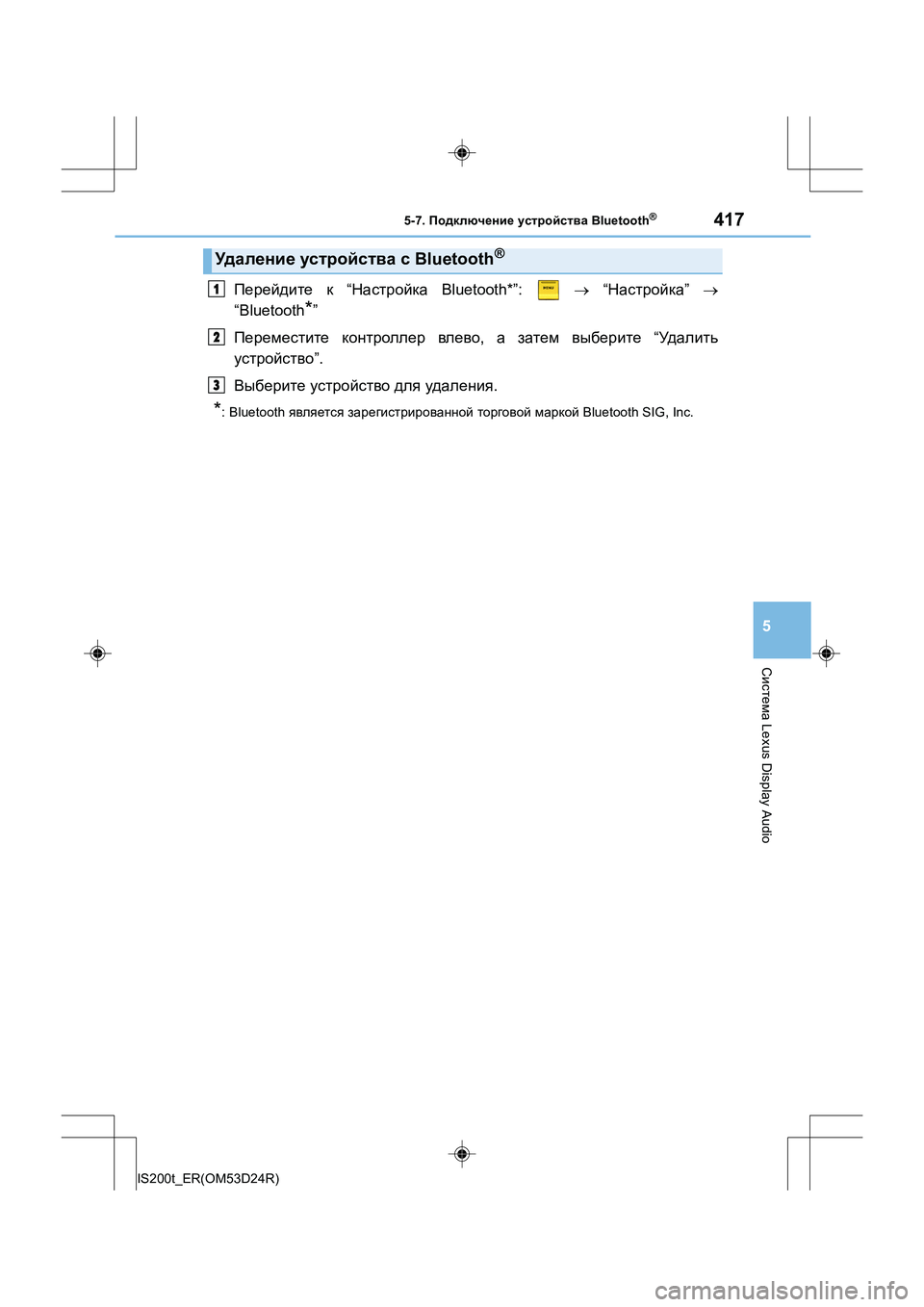
4175-7. –Я–Њ–і–Ї–ї—О—З–µ–љ–Є–µ —Г—Б—В—А–Њ–є—Б—В–≤–∞ Bluetooth¬Ѓ
5
–°–Є—Б—В–µ–Љ–∞ Lexus Display Audio
IS200t_ER(OM53D24R)
–Я–µ—А–µ–є–і–Є—В–µ –Ї вАЬ –Э–∞—Б—В—А–Њ–є–Ї–∞ Bluetooth*вАЭ: вЖТ вАЬ –Э–∞—Б—В—А–Њ–є–Ї–∞ вАЭ вЖТ
вАЬBluetooth
*вАЭ
–Я–µ—А–µ–Љ–µ—Б—В–Є—В–µ –Ї–Њ–љ—В—А–Њ–ї–ї–µ—А –≤–ї–µ–≤–Њ , –∞ –Ј–∞—В–µ–Љ –≤—Л–±–µ—А–Є—В–µ вАЬ–£–і –∞ –ї –Є —В —М
—Г—Б—В—А–Њ–є—Б—В–≤–Њ вАЭ.
–Т—Л–±–µ—А–Є—В–µ —Г—Б—В—А–Њ–є—Б—В–≤–Њ –і–ї—П —Г–і–∞–ї–µ–љ–Є—П .
*: Bluetooth —П–≤–ї—П–µ—В—Б—П –Ј–∞—А–µ–≥–Є—Б—В—А–Є—А–Њ–≤–∞–љ–љ–Њ–є —В–Њ—А–≥–Њ–≤–Њ–є –Љ–∞—А–Ї–Њ–є Bluetooth SIG, Inc.
–£–і–∞–ї–µ–љ–Є–µ —Г—Б—В—А–Њ–є—Б—В–≤–∞ —Б Bluetooth¬Ѓ
1
2
3
Page 419 of 696
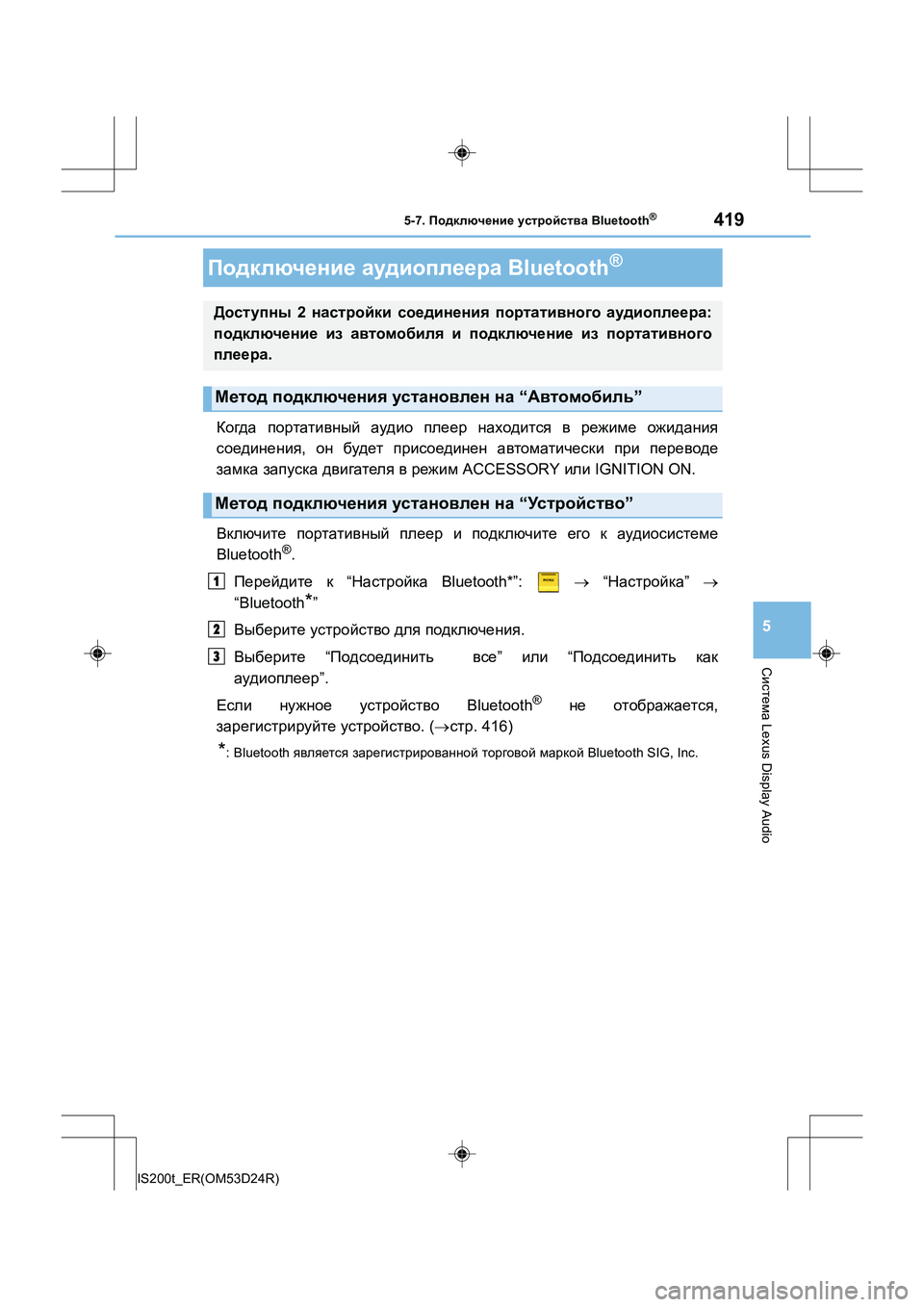
4195-7. –Я–Њ–і–Ї–ї—О—З–µ–љ–Є–µ —Г—Б—В—А–Њ–є—Б—В–≤–∞ Bluetooth¬Ѓ
5
–°–Є—Б—В–µ–Љ–∞ Lexus Display Audio
IS200t_ER(OM53D24R)
–Ъ–Њ–≥–і–∞ –њ–Њ—А—В–∞—В–Є–≤–љ—Л–є –∞—Г–і–Є–Њ –њ–ї–µ–µ—А –љ–∞—Е–Њ–і–Є—В—Б—П –≤ —А–µ–ґ–Є–Љ–µ –Њ–ґ–Є–і–∞–љ–Є—П
—Б–Њ–µ–і–Є–љ–µ–љ–Є—П , –Њ–љ –±—Г–і–µ—В –њ—А–Є—Б–Њ–µ–і–Є–љ–µ–љ –∞–≤—В–Њ–Љ–∞—В–Є—З–µ—Б–Ї–Є –њ—А–Є –њ–µ—А–µ–≤–Њ–і–µ
–Ј–∞–Љ–Ї–∞ –Ј–∞–њ—Г—Б–Ї–∞ –і–≤–Є–≥–∞—В–µ–ї—П –≤ —А–µ–ґ–Є–Љ ACCESSORY –Є–ї–Є IGNITION ON.
–Т–Ї–ї—О—З–Є—В–µ –њ–Њ—А—В–∞—В–Є–≤–љ—Л–є –њ–ї–µ–µ—А –Є –њ–Њ–і–Ї–ї—О—З–Є—В–µ –µ–≥–Њ –Ї –∞—Г–і–Є–Њ—Б–Є—Б—В–µ–Љ–µ
Bluetooth
¬Ѓ.
–Я–µ—А–µ–є–і–Є—В–µ –Ї вАЬ –Э–∞—Б—В—А–Њ–є–Ї–∞ Bluetooth*вАЭ: вЖТ вАЬ –Э–∞—Б—В—А–Њ–є–Ї–∞ вАЭ вЖТ
вАЬBluetooth
*вАЭ
–Т—Л–±–µ—А–Є—В–µ —Г—Б—В—А–Њ–є—Б—В–≤–Њ –і–ї—П –њ–Њ–і–Ї–ї—О—З–µ–љ–Є—П .
–Т—Л–±–µ—А–Є—В–µ вАЬ–Я–Њ–і—Б–Њ–µ–і–Є–љ–Є—В—М –≤—Б–µвАЭ –Є–ї–Є вАЬ–Я–Њ–і—Б–Њ–µ–і–Є–љ–Є—В—М –Ї–∞–Ї
–∞—Г–і–Є–Њ–њ–ї–µ–µ—А вАЭ.
–Х—Б–ї–Є –љ—Г–ґ–љ–Њ–µ —Г—Б—В—А–Њ–є—Б—В–≤–Њ Bluetooth
¬Ѓ –љ–µ –Њ—В–Њ–±—А–∞–ґ–∞–µ—В—Б—П ,
–Ј–∞—А–µ–≥–Є—Б—В—А–Є—А—Г–є—В–µ —Г—Б—В—А–Њ–є—Б—В–≤–Њ . (вЖТ —Б—В—А . 416)
*: Bluetooth —П–≤–ї—П–µ—В—Б—П –Ј–∞—А–µ–≥–Є—Б—В—А–Є—А–Њ–≤–∞–љ–љ–Њ–є —В–Њ—А–≥–Њ–≤–Њ–є –Љ–∞—А–Ї–Њ–є Bluetooth SIG, Inc.
–Я–Њ–і–Ї–ї—О—З–µ–љ–Є–µ –∞—Г–і–Є–Њ–њ–ї–µ–µ—А–∞ Bluetooth¬Ѓ
–Ф–Њ—Б—В—Г–њ–љ—Л 2 –љ–∞—Б—В—А–Њ–є–Ї–Є —Б–Њ–µ–і–Є–љ–µ–љ–Є—П –њ–Њ—А—В–∞—В–Є–≤–љ–Њ–≥–Њ –∞—Г–і–Є–Њ–њ–ї–µ–µ—А–∞ :
–њ–Њ–і–Ї–ї—О—З–µ–љ–Є–µ –Є–Ј –∞–≤—В–Њ–Љ–Њ–±–Є–ї—П –Є –њ–Њ–і–Ї–ї—О—З–µ–љ–Є–µ –Є–Ј –њ–Њ—А—В–∞—В–Є–≤–љ–Њ–≥–Њ
–њ–ї–µ–µ—А–∞ .
–Ь–µ—В–Њ–і –њ–Њ–і–Ї–ї—О—З–µ–љ–Є—П —Г—Б—В–∞–љ–Њ–≤–ї–µ–љ –љ–∞ вАЬ–Р–≤—В–Њ–Љ–Њ–±–Є–ї—М вАЭ
–Ь–µ—В–Њ–і –њ–Њ–і–Ї–ї—О—З–µ–љ–Є—П —Г—Б—В–∞–љ–Њ–≤–ї–µ–љ –љ–∞ вАЬ–£—Б—В—А–Њ–є—Б—В–≤–Њ вАЭ
1
2
3
Page 421 of 696
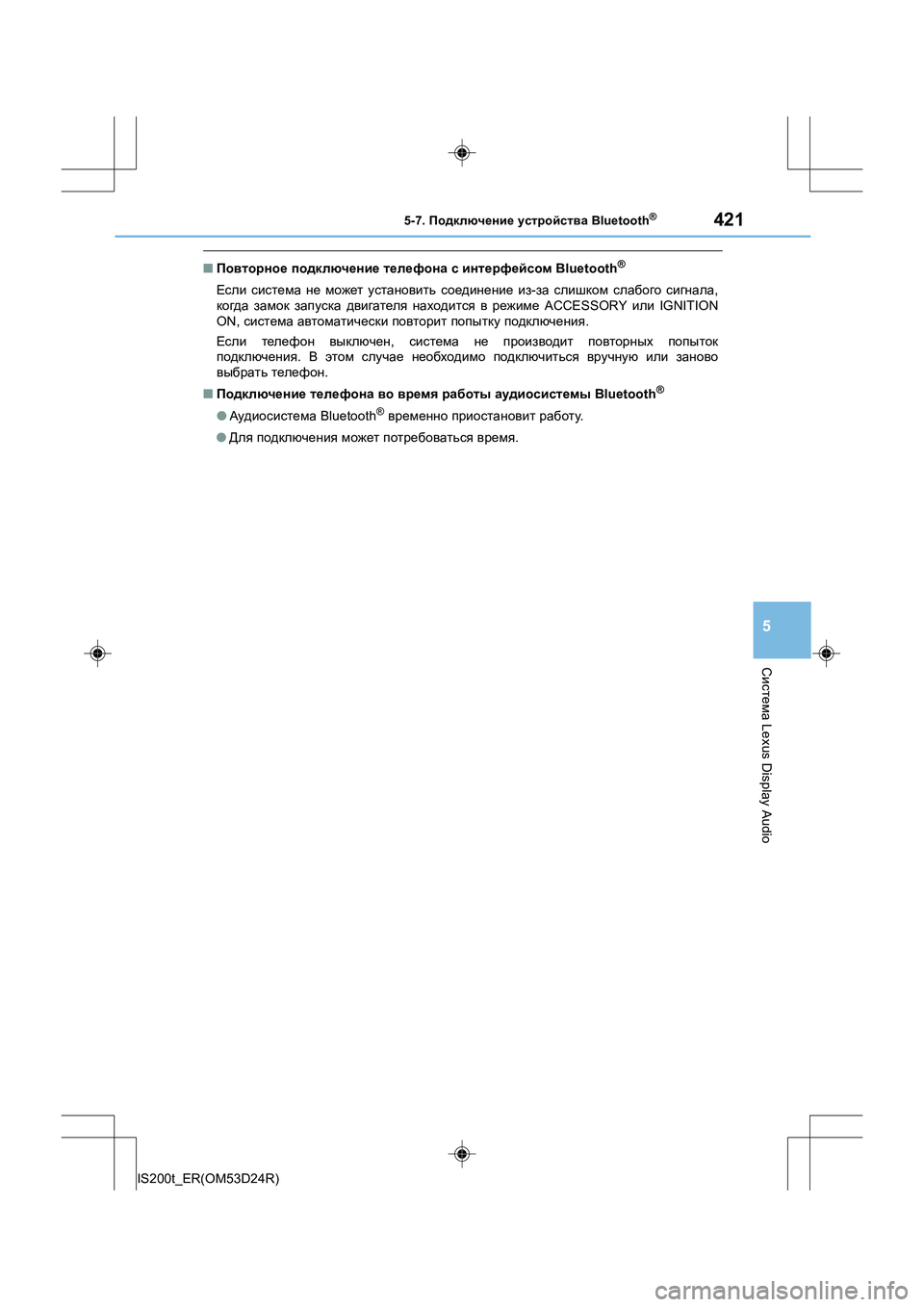
4215-7. –Я–Њ–і–Ї–ї—О—З–µ–љ–Є–µ —Г—Б—В—А–Њ–є—Б—В–≤–∞ Bluetooth¬Ѓ
5
–°–Є—Б—В–µ–Љ–∞ Lexus Display Audio
IS200t_ER(OM53D24R)
вЦ†–Я–Њ–≤—В–Њ—А–љ–Њ–µ –њ–Њ–і–Ї–ї—О—З–µ–љ–Є–µ —В–µ–ї–µ—Д–Њ–љ–∞ —Б –Є–љ—В–µ—А—Д–µ–є—Б–Њ–Љ Bluetooth¬Ѓ
–Х—Б–ї–Є —Б–Є—Б—В–µ–Љ–∞ –љ–µ –Љ–Њ–ґ–µ—В —Г—Б—В–∞–љ–Њ–≤–Є—В—М —Б–Њ–µ–і–Є–љ–µ–љ–Є–µ –Є–Ј -–Ј–∞ —Б–ї–Є—И–Ї–Њ–Љ —Б–ї–∞–±–Њ–≥–Њ —Б–Є–≥–љ–∞–ї–∞ ,
–Ї–Њ–≥–і–∞ –Ј–∞–Љ–Њ–Ї –Ј–∞–њ—Г—Б–Ї–∞ –і–≤–Є–≥–∞—В–µ–ї—П –љ–∞—Е–Њ–і–Є—В—Б—П –≤ —А–µ–ґ–Є–Љ–µ ACCESSORY –Є–ї–Є IGNITION
ON, —Б–Є—Б—В–µ–Љ–∞ –∞–≤—В–Њ–Љ–∞—В–Є—З–µ—Б–Ї–Є –њ–Њ–≤—В–Њ—А–Є—В –њ–Њ–њ—Л—В–Ї—Г –њ–Њ–і–Ї–ї—О—З–µ–љ–Є—П .
–Х—Б–ї–Є —В–µ–ї–µ—Д–Њ–љ –≤—Л–Ї–ї—О—З–µ–љ , —Б–Є—Б—В–µ–Љ–∞ –љ–µ –њ—А–Њ–Є–Ј–≤–Њ–і–Є—В –њ–Њ–≤—В–Њ—А–љ—Л—Е –њ–Њ–њ—Л—В–Њ–Ї
–њ–Њ–і–Ї–ї—О—З–µ–љ–Є—П . –Т —Н—В–Њ–Љ —Б–ї—Г—З–∞–µ –љ–µ–Њ–±—Е–Њ–і–Є–Љ–Њ –њ–Њ–і–Ї–ї—О—З–Є—В—М—Б—П –≤—А—Г—З–љ—Г—О –Є–ї–Є –Ј–∞–љ–Њ–≤–Њ
–≤—Л–±—А–∞—В—М —В–µ–ї–µ—Д–Њ–љ .
вЦ† –Я–Њ–і–Ї–ї—О—З–µ–љ–Є–µ —В–µ–ї–µ—Д–Њ–љ–∞ –≤–Њ –≤—А–µ–Љ—П —А–∞–±–Њ—В—Л –∞—Г–і–Є–Њ—Б–Є—Б—В–µ–Љ—Л Bluetooth
¬Ѓ
вЧП–Р—Г–і–Є–Њ—Б–Є—Б—В–µ–Љ–∞ Bluetooth¬Ѓ –≤—А–µ–Љ–µ–љ–љ–Њ –њ—А–Є–Њ—Б—В–∞–љ–Њ–≤–Є—В —А–∞–±–Њ—В—Г .
вЧП –Ф–ї—П –њ–Њ–і–Ї–ї—О—З–µ–љ–Є—П –Љ–Њ–ґ–µ—В –њ–Њ—В—А–µ–±–Њ–≤–∞—В—М—Б—П –≤—А–µ–Љ—П .
Page 423 of 696
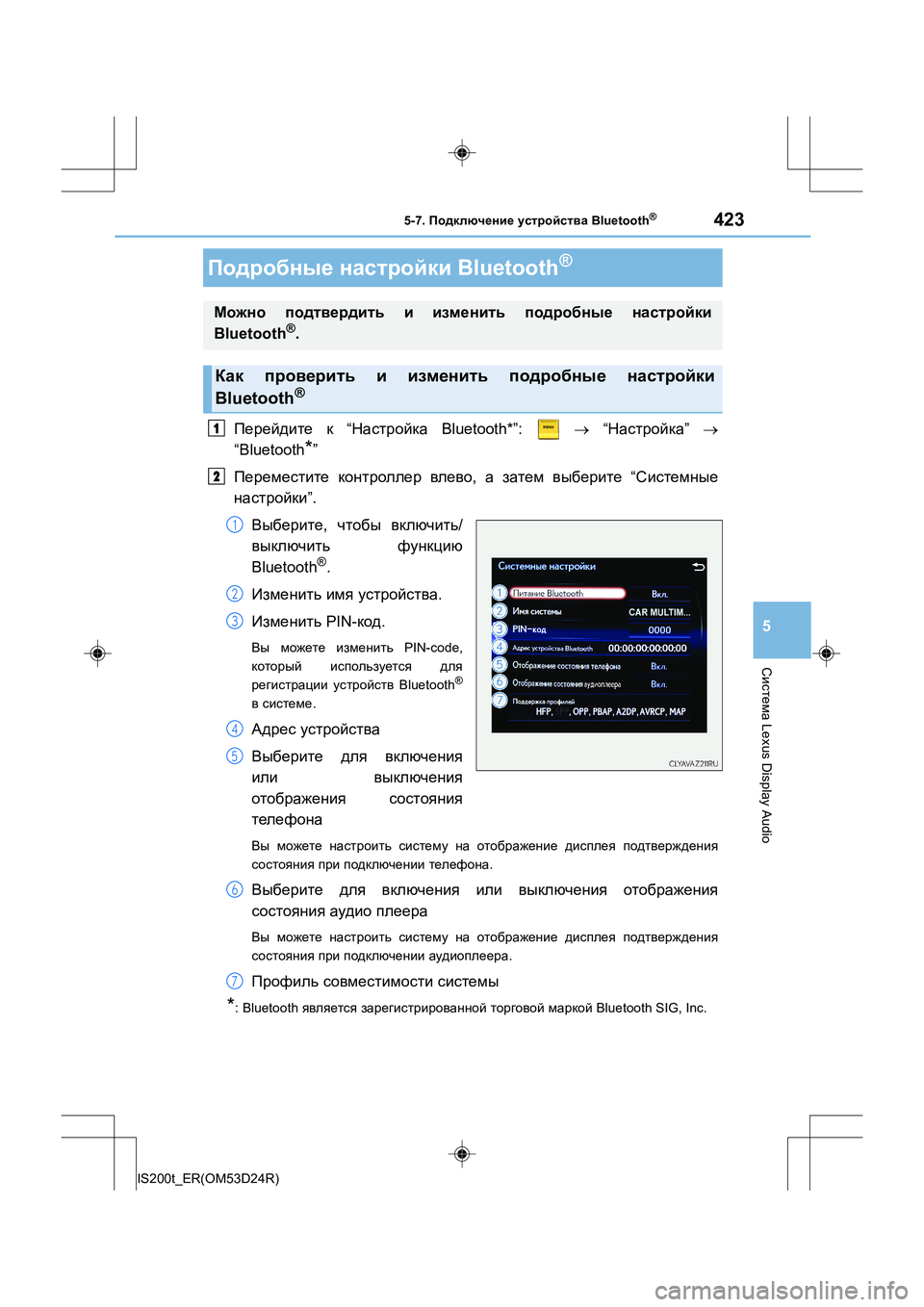
4235-7. –Я–Њ–і–Ї–ї—О—З–µ–љ–Є–µ —Г—Б—В—А–Њ–є—Б—В–≤–∞ Bluetooth¬Ѓ
5
–°–Є—Б—В–µ–Љ–∞ Lexus Display Audio
IS200t_ER(OM53D24R)
–Я–µ—А–µ–є–і–Є—В–µ –Ї вАЬ –Э–∞—Б—В—А–Њ–є–Ї–∞ Bluetooth*вАЭ: вЖТ вАЬ –Э–∞—Б—В—А–Њ–є–Ї–∞ вАЭ вЖТ
вАЬBluetooth
*вАЭ
–Я–µ—А–µ–Љ–µ—Б—В–Є—В–µ –Ї–Њ–љ—В—А–Њ–ї–ї–µ—А –≤–ї–µ–≤–Њ , –∞ –Ј–∞—В–µ–Љ –≤—Л–±–µ—А–Є—В–µ вАЬ–°–Є—Б—В–µ–Љ–љ—Л–µ
–љ–∞—Б—В—А–Њ–є–Ї–Є вАЭ.
–Т—Л–±–µ—А–Є—В–µ , —З—В–Њ–±—Л –≤–Ї–ї—О—З–Є—В—М /
–≤—Л–Ї–ї—О—З–Є—В—М —Д—Г–љ–Ї—Ж–Є—О
Bluetooth
¬Ѓ.
–Ш–Ј–Љ–µ–љ–Є—В—М –Є–Љ—П —Г—Б—В—А–Њ–є—Б—В–≤–∞ .
–Ш–Ј–Љ–µ–љ–Є—В—М PIN-–Ї–Њ–і.
–Т—Л –Љ–Њ–ґ–µ—В–µ –Є–Ј–Љ–µ–љ–Є—В—М PIN-code,
–Ї–Њ—В–Њ—А—Л–є –Є—Б–њ–Њ–ї—М–Ј—Г–µ—В—Б—П –і–ї—П
—А–µ–≥–Є—Б—В—А–∞—Ж–Є–Є —Г—Б—В—А–Њ–є—Б—В–≤ Bluetooth
¬Ѓ
–≤ —Б–Є—Б—В–µ–Љ–µ .
–Р–і—А–µ—Б —Г—Б—В—А–Њ–є—Б—В–≤–∞
–Т—Л–±–µ—А–Є—В–µ –і–ї—П –≤–Ї–ї—О—З–µ–љ–Є—П
–Є–ї–Є –≤—Л–Ї–ї—О—З–µ–љ–Є—П
–Њ—В–Њ–±—А–∞–ґ–µ–љ–Є—П —Б–Њ—Б—В–Њ—П–љ–Є—П
—В–µ–ї–µ—Д–Њ–љ–∞
–Т—Л –Љ–Њ–ґ–µ—В–µ –љ–∞—Б—В—А–Њ–Є—В—М —Б–Є—Б—В–µ–Љ—Г –љ–∞ –Њ—В–Њ–±—А–∞–ґ–µ–љ–Є–µ –і–Є—Б–њ–ї–µ—П –њ–Њ–і—В–≤–µ—А–ґ–і–µ–љ–Є—П
—Б–Њ—Б—В–Њ—П–љ–Є—П –њ—А–Є –њ–Њ–і–Ї–ї—О—З–µ–љ–Є–Є —В–µ–ї–µ—Д–Њ–љ–∞ .
–Т—Л–±–µ—А–Є—В–µ –і–ї—П –≤–Ї–ї—О—З–µ–љ–Є—П –Є–ї–Є –≤—Л–Ї–ї—О—З–µ–љ–Є—П –Њ—В–Њ–±—А–∞–ґ–µ–љ–Є—П
—Б–Њ—Б—В–Њ—П–љ–Є—П –∞—Г–і–Є–Њ –њ–ї–µ–µ—А–∞
–Т—Л –Љ–Њ–ґ–µ—В–µ –љ–∞—Б—В—А–Њ–Є—В—М —Б–Є—Б—В–µ–Љ—Г –љ–∞ –Њ—В–Њ–±—А–∞–ґ–µ–љ–Є–µ –і–Є—Б–њ–ї–µ—П –њ–Њ–і—В–≤–µ—А–ґ–і–µ–љ–Є—П
—Б–Њ—Б—В–Њ—П–љ–Є—П –њ—А–Є –њ–Њ–і–Ї–ї—О—З–µ–љ–Є–Є –∞—Г–і–Є–Њ–њ–ї–µ–µ—А–∞ .
–Я—А–Њ—Д–Є–ї—М —Б–Њ–≤–Љ–µ—Б—В–Є–Љ–Њ—Б—В–Є —Б–Є—Б—В–µ–Љ—Л
*: Bluetooth —П–≤–ї—П–µ—В—Б—П –Ј–∞—А–µ–≥–Є—Б—В—А–Є—А–Њ–≤–∞–љ–љ–Њ–є —В–Њ—А–≥–Њ–≤–Њ–є –Љ–∞—А–Ї–Њ–є Bluetooth SIG, Inc.
–Я–Њ–і—А–Њ–±–љ—Л–µ –љ–∞—Б—В—А–Њ–є–Ї–Є Bluetooth¬Ѓ
–Ь–Њ–ґ–љ–Њ –њ–Њ–і—В–≤–µ—А–і–Є—В—М –Є –Є–Ј–Љ–µ–љ–Є—В—М –њ–Њ–і—А–Њ–±–љ—Л–µ –љ–∞—Б—В—А–Њ–є–Ї–Є
Bluetooth¬Ѓ.
–Ъ–∞–Ї –њ—А–Њ–≤–µ—А–Є—В—М –Є –Є–Ј–Љ–µ–љ–Є—В—М –њ–Њ–і—А–Њ–±–љ—Л–µ –љ–∞—Б—В—А–Њ–є–Ї–Є
Bluetooth
¬Ѓ
1
2
1
2
3
4
5
6
7
Page 425 of 696
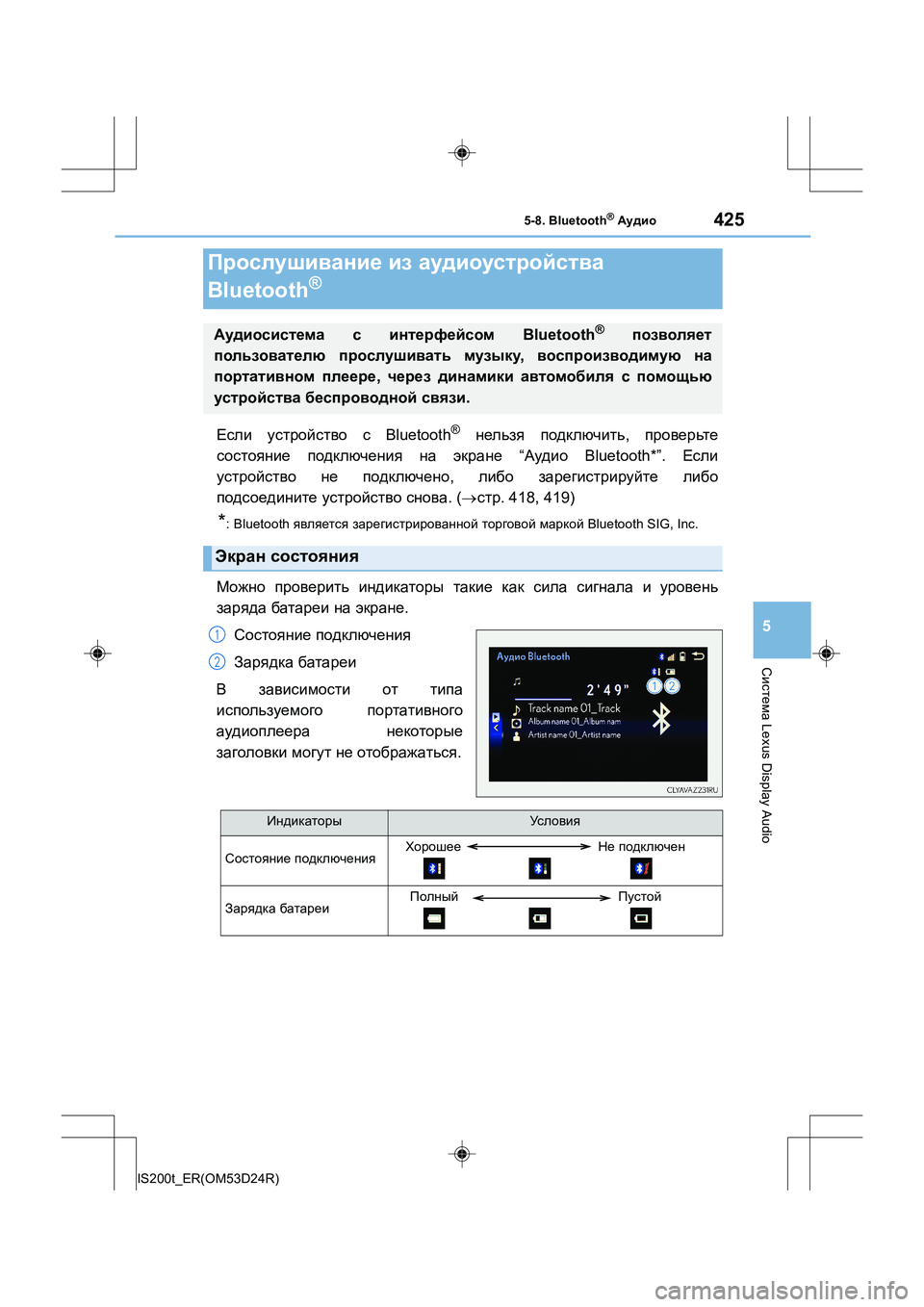
425
5
–°–Є—Б—В–µ–Љ–∞ Lexus Display Audio
IS200t_ER(OM53D24R)
5-8. Bluetooth¬Ѓ –Р—Г–і–Є–Њ
–Х—Б–ї–Є —Г—Б—В—А–Њ–є—Б—В–≤–Њ —Б Bluetooth¬Ѓ –љ–µ–ї—М–Ј—П –њ–Њ–і–Ї–ї—О—З–Є—В—М , –њ—А–Њ–≤–µ—А—М—В–µ
—Б–Њ—Б—В–Њ—П–љ–Є–µ –њ–Њ–і–Ї–ї—О—З–µ–љ–Є—П –љ–∞ —Н–Ї—А–∞–љ–µ вАЬ–Р—Г–і–Є–Њ Bluetooth*вАЭ. –Х—Б–ї–Є
—Г—Б—В—А–Њ–є—Б—В–≤–Њ –љ–µ –њ–Њ–і–Ї–ї—О—З–µ–љ–Њ , –ї–Є–±–Њ –Ј–∞—А–µ–≥–Є—Б—В—А–Є—А—Г–є—В–µ –ї–Є–±–Њ
–њ–Њ–і—Б–Њ–µ–і–Є–љ–Є—В–µ —Г—Б—В—А–Њ–є—Б—В–≤–Њ —Б–љ–Њ–≤–∞ . (вЖТ —Б—В—А . 418, 419)
*: Bluetooth —П–≤–ї—П–µ—В—Б—П –Ј–∞—А–µ–≥–Є—Б—В—А–Є—А–Њ–≤–∞–љ–љ–Њ–є —В–Њ—А–≥–Њ–≤–Њ–є –Љ–∞—А–Ї–Њ–є Bluetooth SIG, Inc.
–Ь–Њ–ґ–љ–Њ –њ—А–Њ–≤–µ—А–Є—В—М –Є–љ–і–Є–Ї–∞—В–Њ—А—Л —В–∞–Ї–Є–µ –Ї–∞–Ї —Б–Є–ї–∞ —Б–Є–≥–љ–∞–ї–∞ –Є —Г—А–Њ–≤–µ–љ—М
–Ј–∞—А—П–і–∞ –±–∞—В–∞—А–µ–Є –љ–∞ —Н–Ї—А–∞–љ–µ .
–°–Њ—Б—В–Њ—П–љ–Є–µ –њ–Њ–і–Ї–ї—О—З–µ–љ–Є—П
–Ч–∞—А—П–і–Ї–∞ –±–∞—В–∞—А–µ–Є
–Т –Ј–∞–≤–Є—Б–Є–Љ–Њ—Б—В–Є –Њ—В —В–Є–њ–∞
–Є—Б–њ–Њ–ї—М–Ј—Г–µ–Љ–Њ–≥–Њ –њ–Њ—А—В–∞—В–Є–≤–љ–Њ–≥–Њ
–∞—Г–і–Є–Њ–њ–ї–µ–µ—А–∞ –љ–µ–Ї–Њ—В–Њ—А—Л–µ
–Ј–∞–≥–Њ–ї–Њ–≤–Ї–Є –Љ–Њ–≥—Г—В –љ–µ –Њ—В–Њ–±—А–∞–ґ–∞—В—М—Б—П .
–Я—А–Њ—Б–ї—Г—И–Є–≤–∞–љ–Є–µ –Є–Ј –∞—Г–і–Є–Њ—Г—Б—В—А–Њ–є—Б—В–≤–∞
Bluetooth
¬Ѓ
–Р—Г–і–Є–Њ—Б–Є—Б—В–µ–Љ–∞ —Б –Є–љ—В–µ—А—Д–µ–є—Б–Њ–Љ Bluetooth¬Ѓ –њ–Њ–Ј–≤–Њ–ї—П–µ—В
–њ–Њ–ї—М–Ј–Њ–≤–∞—В–µ–ї—О –њ—А–Њ—Б–ї—Г—И–Є–≤–∞—В—М –Љ—Г–Ј—Л–Ї—Г , –≤–Њ—Б–њ—А–Њ–Є–Ј–≤–Њ–і–Є–Љ—Г—О –љ–∞
–њ–Њ—А—В–∞—В–Є–≤–љ–Њ–Љ –њ–ї–µ–µ—А–µ , —З–µ—А–µ–Ј –і–Є–љ–∞–Љ–Є–Ї–Є –∞–≤—В–Њ–Љ–Њ–±–Є–ї—П —Б –њ–Њ–Љ–Њ—Й—М—О
—Г—Б—В—А–Њ–є—Б—В–≤–∞ –±–µ—Б–њ—А–Њ–≤–Њ–і–љ–Њ–є —Б–≤—П–Ј–Є .
–≠–Ї—А–∞–љ —Б–Њ—Б—В–Њ—П–љ–Є—П
1
2
–Ш–љ–і–Є–Ї–∞—В–Њ—А—Л–£—Б –ї –Њ –≤ –Є —П
–°–Њ—Б—В–Њ—П–љ–Є–µ –њ–Њ–і–Ї–ї—О—З–µ–љ–Є—П–•–Њ—А–Њ—И–µ–µ –Э–µ –њ–Њ–і–Ї–ї—О—З–µ–љ
–Ч–∞—А—П–і–Ї–∞ –±–∞—В–∞—А–µ–Є–Я–Њ–ї–љ—Л–є –Я—Г—Б—В–Њ–є
Page 427 of 696
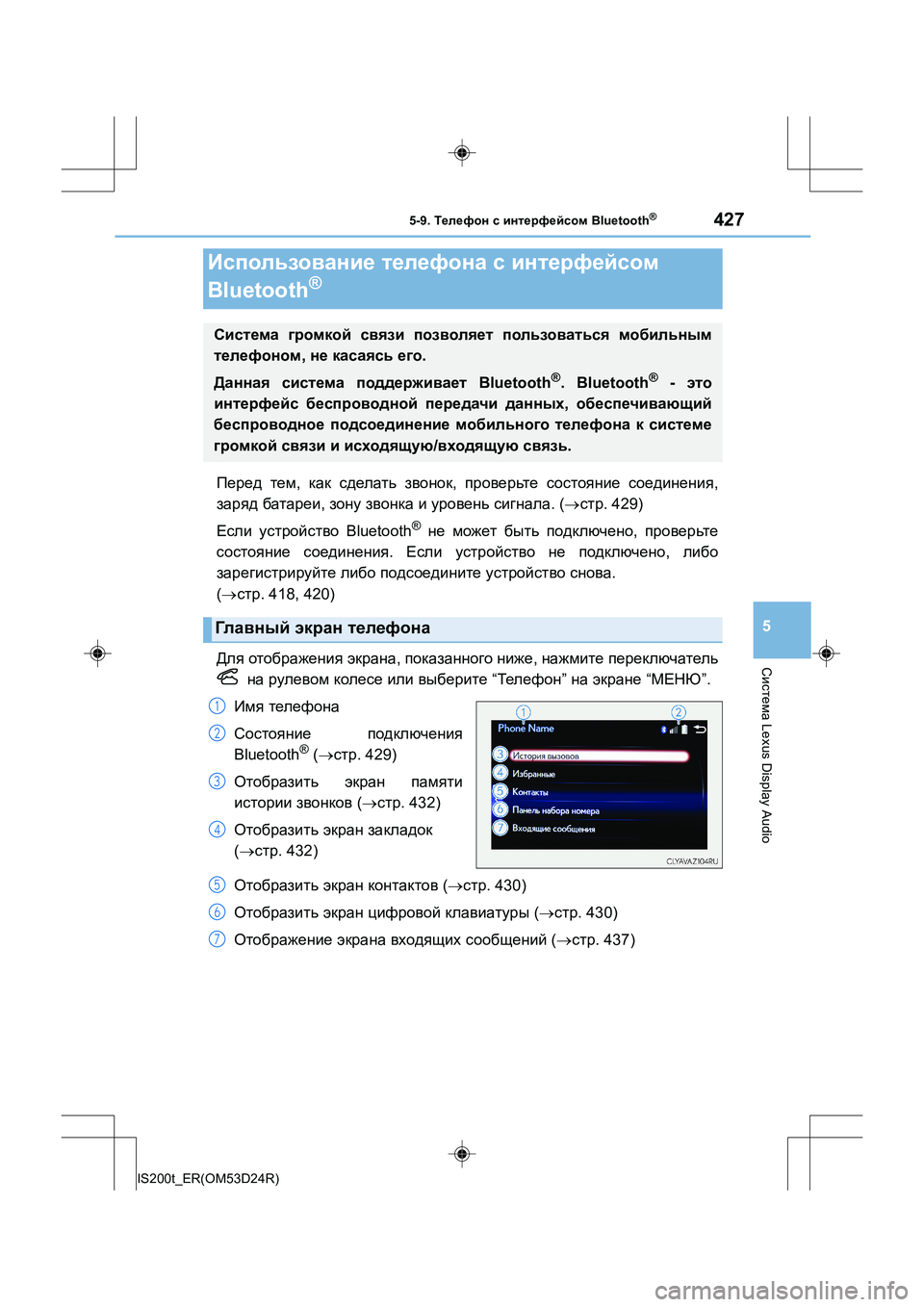
427
5
–°–Є—Б—В–µ–Љ–∞ Lexus Display Audio
IS200t_ER(OM53D24R)
5-9. –Ґ–µ–ї–µ—Д–Њ–љ —Б –Є–љ—В–µ—А—Д–µ–є—Б–Њ–Љ Bluetooth¬Ѓ
–Я–µ—А–µ–і —В–µ–Љ , –Ї–∞–Ї —Б–і–µ–ї–∞—В—М –Ј–≤–Њ–љ–Њ–Ї , –њ—А–Њ–≤–µ—А—М—В–µ —Б–Њ—Б—В–Њ—П–љ–Є–µ —Б–Њ–µ–і–Є–љ–µ–љ–Є—П ,
–Ј–∞—А—П–і –±–∞—В–∞—А–µ–Є , –Ј–Њ–љ—Г –Ј–≤–Њ–љ–Ї–∞ –Є —Г—А–Њ–≤–µ–љ—М —Б–Є–≥–љ–∞–ї–∞ . (вЖТ —Б—В—А . 429)
–Х—Б–ї–Є —Г—Б—В—А–Њ–є—Б—В–≤–Њ Bluetooth
¬Ѓ –љ–µ –Љ–Њ–ґ–µ—В –±—Л—В—М –њ–Њ–і–Ї–ї—О—З–µ–љ–Њ , –њ—А–Њ–≤–µ—А—М—В–µ
—Б–Њ—Б—В–Њ—П–љ–Є–µ —Б–Њ–µ–і–Є–љ–µ–љ–Є—П . –Х—Б–ї–Є —Г—Б—В—А–Њ–є—Б—В–≤–Њ –љ–µ –њ–Њ–і–Ї–ї—О—З–µ–љ–Њ , –ї–Є–±–Њ
–Ј–∞—А–µ–≥–Є—Б—В—А–Є—А—Г–є—В–µ –ї–Є–±–Њ –њ–Њ–і—Б–Њ–µ–і–Є–љ–Є—В–µ —Г—Б—В—А–Њ–є—Б—В–≤–Њ —Б–љ–Њ–≤–∞ .
( вЖТ —Б—В—А . 418, 420)
–Ф–ї—П –Њ—В–Њ–±—А–∞–ґ–µ–љ–Є—П —Н–Ї—А–∞–љ–∞ , –њ–Њ–Ї–∞–Ј–∞–љ–љ–Њ–≥–Њ –љ–Є–ґ–µ , –љ–∞–ґ–Љ–Є—В–µ –њ–µ—А–µ–Ї–ї—О—З–∞—В–µ–ї—М
–љ–∞ —А—Г–ї–µ–≤–Њ–Љ –Ї–Њ–ї–µ—Б–µ –Є–ї–Є –≤—Л–±–µ—А–Є—В–µ вАЬ–Ґ–µ–ї –µ —Д –Њ –љ вАЭ –љ–∞ —Н–Ї—А–∞–љ–µ вАЬ–Ь–Х–Э–Ѓ вАЭ.
–Ш–Љ—П —В–µ–ї–µ—Д–Њ–љ–∞
–°–Њ—Б—В–Њ—П–љ–Є–µ –њ–Њ–і–Ї–ї—О—З–µ–љ–Є—П
Bluetooth
¬Ѓ ( вЖТ —Б—В—А . 429)
–Ю—В–Њ–±—А–∞–Ј–Є—В—М —Н–Ї—А–∞–љ –њ–∞–Љ—П—В–Є
–Є—Б—В–Њ—А–Є–Є –Ј–≤–Њ–љ–Ї–Њ–≤ (вЖТ —Б—В—А . 432)
–Ю—В–Њ–±—А–∞–Ј–Є—В—М —Н–Ї—А–∞–љ –Ј–∞–Ї–ї–∞–і–Њ–Ї
( вЖТ —Б—В—А . 432)
–Ю—В–Њ–±—А–∞–Ј–Є—В—М —Н–Ї—А–∞–љ –Ї–Њ–љ—В–∞–Ї—В–Њ–≤ (вЖТ —Б—В—А . 430)
–Ю—В–Њ–±—А–∞–Ј–Є—В—М —Н–Ї—А–∞–љ —Ж–Є—Д—А–Њ–≤–Њ–є –Ї–ї–∞–≤–Є–∞—В—Г—А—Л (вЖТ —Б—В—А . 430)
–Ю—В–Њ–±—А–∞–ґ–µ–љ–Є–µ —Н–Ї—А–∞–љ–∞ –≤—Е–Њ–і—П—Й–Є—Е —Б–Њ–Њ–±—Й–µ–љ–Є–є (вЖТ —Б—В—А . 437)
–Ш—Б–њ–Њ–ї—М–Ј–Њ–≤–∞–љ–Є–µ —В–µ–ї–µ—Д–Њ–љ–∞ —Б –Є–љ—В–µ—А—Д–µ–є—Б–Њ–Љ
Bluetooth
¬Ѓ
–°–Є—Б—В–µ–Љ–∞ –≥—А–Њ–Љ–Ї–Њ–є —Б–≤—П–Ј–Є –њ–Њ–Ј–≤–Њ–ї—П–µ—В –њ–Њ–ї—М–Ј–Њ–≤–∞—В—М—Б—П –Љ–Њ–±–Є–ї—М–љ—Л–Љ
—В–µ–ї–µ—Д–Њ–љ–Њ–Љ , –љ–µ –Ї–∞—Б–∞—П—Б—М –µ–≥–Њ .
–Ф–∞–љ–љ–∞—П —Б–Є—Б—В–µ–Љ–∞ –њ–Њ–і–і–µ—А–ґ–Є–≤–∞–µ—В –Тluetooth
¬Ѓ. Bluetooth¬Ѓ - —Н—В–Њ
–Є–љ—В–µ—А—Д–µ–є—Б –±–µ—Б–њ—А–Њ–≤–Њ–і–љ–Њ–є –њ–µ—А–µ–і–∞—З–Є –і–∞–љ–љ—Л—Е , –Њ–±–µ—Б–њ–µ—З–Є–≤–∞—О—Й–Є–є
–±–µ—Б–њ—А–Њ–≤–Њ–і–љ–Њ–µ –њ–Њ–і—Б–Њ–µ–і–Є–љ–µ–љ–Є–µ –Љ–Њ–±–Є–ї—М–љ–Њ–≥–Њ —В–µ–ї–µ—Д–Њ–љ–∞ –Ї —Б–Є—Б—В–µ–Љ–µ
–≥—А–Њ–Љ–Ї–Њ–є —Б–≤—П–Ј–Є –Є –Є—Б—Е–Њ–і—П—Й—Г—О /–≤—Е–Њ–і—П—Й—Г—О —Б–≤—П–Ј—М .
–У–ї –∞ –≤ –љ —Л –є —Н–Ї—А–∞–љ —В–µ–ї–µ—Д–Њ–љ–∞
1
2
3
4
5
6
7
Page 429 of 696
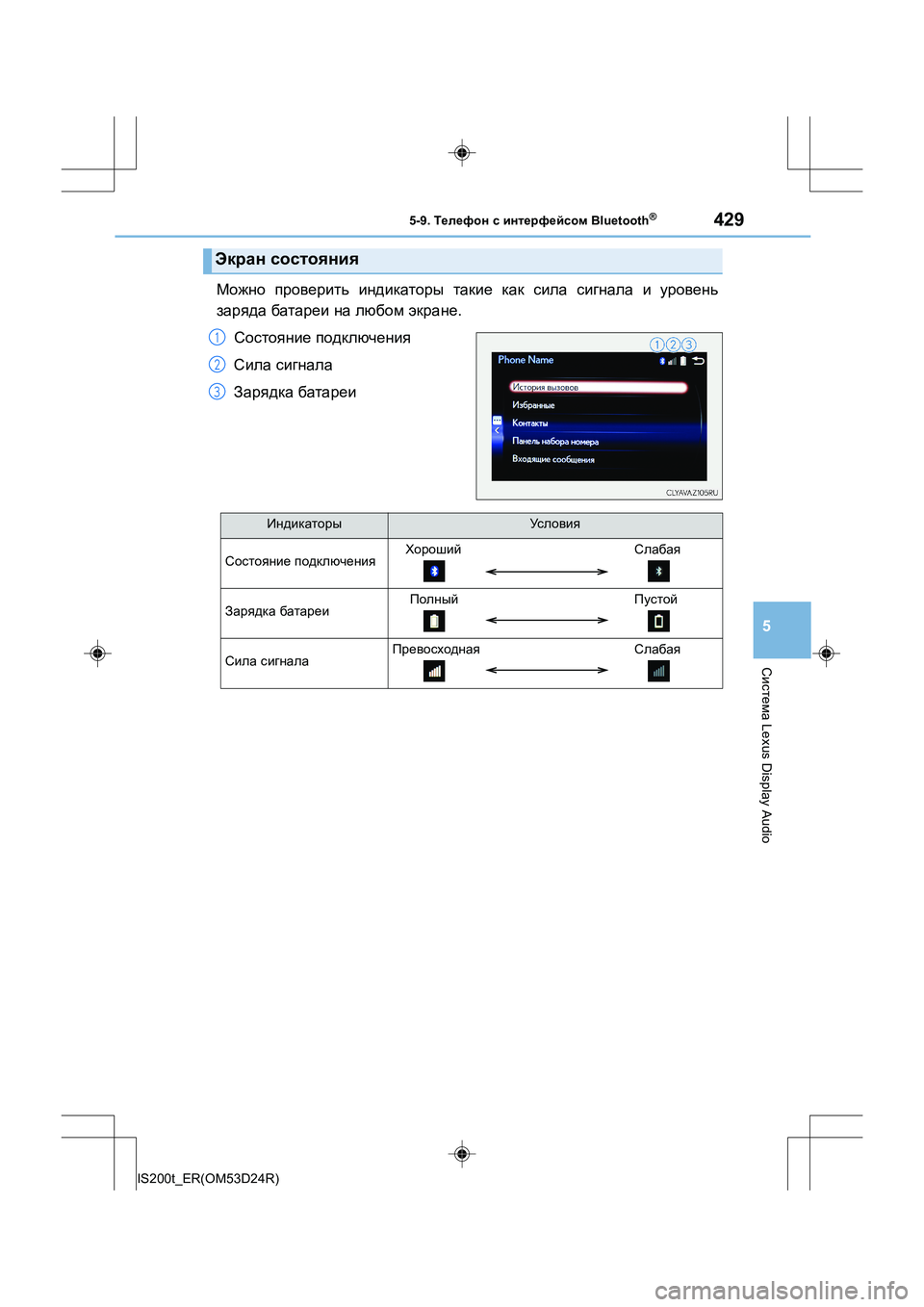
4295-9. –Ґ–µ–ї–µ—Д–Њ–љ —Б –Є–љ—В–µ—А—Д–µ–є—Б–Њ–Љ Bluetooth¬Ѓ
5
–°–Є—Б—В–µ–Љ–∞ Lexus Display Audio
IS200t_ER(OM53D24R)
–Ь–Њ–ґ–љ–Њ –њ—А–Њ–≤–µ—А–Є—В—М –Є–љ–і–Є–Ї–∞—В–Њ—А—Л —В–∞–Ї–Є–µ –Ї–∞–Ї —Б–Є–ї–∞ —Б–Є–≥–љ–∞–ї–∞ –Є —Г—А–Њ–≤–µ–љ—М
–Ј–∞—А—П–і–∞ –±–∞—В–∞—А–µ–Є –љ–∞ –ї—О–±–Њ–Љ —Н–Ї—А–∞–љ–µ .
–°–Њ—Б—В–Њ—П–љ–Є–µ –њ–Њ–і–Ї–ї—О—З–µ–љ–Є—П
–°–Є–ї–∞ —Б–Є–≥–љ–∞–ї–∞
–Ч–∞—А—П–і–Ї–∞ –±–∞—В–∞—А–µ–Є
–≠–Ї—А–∞–љ —Б–Њ—Б—В–Њ—П–љ–Є—П
1
2
3
–Ш–љ–і–Є–Ї–∞—В–Њ—А—Л–£—Б –ї –Њ –≤ –Є —П
–°–Њ—Б—В–Њ—П–љ–Є–µ –њ–Њ–і–Ї–ї—О—З–µ–љ–Є—П–•–Њ—А–Њ—И–Є–є –°–ї–∞–±–∞—П
–Ч–∞—А—П–і–Ї–∞ –±–∞—В–∞—А–µ–Є–Я–Њ–ї–љ—Л–є –Я—Г—Б—В–Њ–є
–°–Є–ї–∞ —Б–Є–≥–љ–∞–ї–∞–Я—А–µ–≤–Њ—Б—Е–Њ–і–љ–∞—П –°–ї–∞–±–∞—П
Page 431 of 696
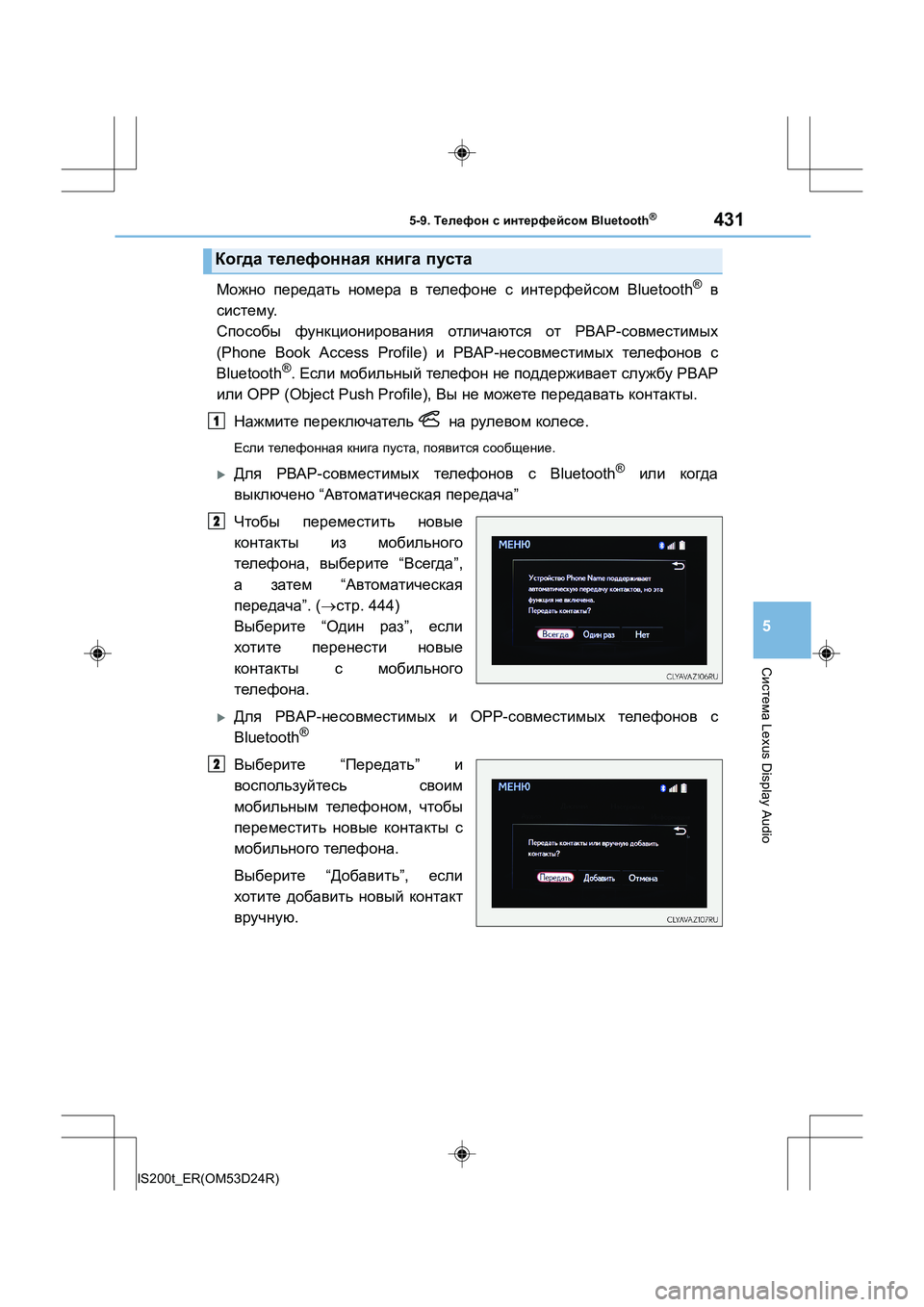
4315-9. –Ґ–µ–ї–µ—Д–Њ–љ —Б –Є–љ—В–µ—А—Д–µ–є—Б–Њ–Љ Bluetooth¬Ѓ
5
–°–Є—Б—В–µ–Љ–∞ Lexus Display Audio
IS200t_ER(OM53D24R)
–Ь–Њ–ґ–љ–Њ –њ–µ—А–µ–і–∞—В—М –љ–Њ–Љ–µ—А–∞ –≤ —В–µ–ї–µ—Д–Њ–љ–µ —Б –Є–љ—В–µ—А—Д–µ–є—Б–Њ–Љ Bluetooth¬Ѓ –≤
—Б–Є—Б—В–µ–Љ—Г .
–°–њ–Њ—Б–Њ–±—Л —Д—Г–љ–Ї—Ж–Є–Њ–љ–Є—А–Њ–≤–∞–љ–Є—П –Њ—В–ї–Є—З–∞—О—В—Б—П –Њ—В –†–Т–Р–† -—Б–Њ–≤–Љ–µ—Б—В–Є–Љ—Л—Е
(Phone Book Access Profile) –Є –†–Т–Р–† -–љ–µ—Б–Њ–≤–Љ–µ—Б—В–Є–Љ—Л—Е —В–µ–ї–µ—Д–Њ–љ–Њ–≤ —Б
Bluetooth
¬Ѓ. –Х—Б–ї–Є –Љ–Њ–±–Є–ї—М–љ—Л–є —В–µ–ї–µ—Д–Њ–љ –љ–µ –њ–Њ–і–і–µ—А–ґ–Є–≤–∞–µ—В —Б–ї—Г–ґ–±—Г PBAP
–Є–ї–Є OPP (Object Push Profile), –Т—Л –љ–µ –Љ–Њ–ґ–µ—В–µ –њ–µ—А–µ–і–∞–≤–∞—В—М –Ї–Њ–љ—В–∞–Ї—В—Л .
–Э–∞–ґ–Љ–Є—В–µ –њ–µ—А–µ–Ї–ї—О—З–∞—В–µ–ї—М –љ–∞ —А—Г–ї–µ–≤–Њ–Љ –Ї–Њ–ї–µ—Б–µ .
–Х—Б–ї–Є —В–µ–ї–µ—Д–Њ–љ–љ–∞—П –Ї–љ–Є–≥–∞ –њ—Г—Б—В–∞ , –њ–Њ—П–≤–Є—В—Б—П —Б–Њ–Њ–±—Й–µ–љ–Є–µ .
�X–Ф–ї—П –†–Т–Р–† -—Б–Њ–≤–Љ–µ—Б—В–Є–Љ—Л—Е —В–µ–ї–µ—Д–Њ–љ–Њ–≤ —Б Bluetooth¬Ѓ –Є–ї–Є –Ї–Њ–≥–і–∞
–≤—Л–Ї–ї—О—З–µ–љ–Њ вАЬ–Р–≤—В–Њ–Љ–∞—В–Є—З–µ—Б–Ї–∞—П –њ–µ—А–µ–і–∞—З–∞ вАЭ
–І—В–Њ–±—Л –њ–µ—А–µ–Љ–µ—Б—В–Є—В—М –љ–Њ–≤—Л–µ
–Ї–Њ–љ—В–∞–Ї—В—Л –Є–Ј –Љ–Њ–±–Є–ї—М–љ–Њ–≥–Њ
—В–µ–ї–µ—Д–Њ–љ–∞ , –≤—Л–±–µ—А–Є—В–µ вАЬ–Т—Б–µ–≥–і–∞ вАЭ,
–∞ –Ј–∞—В–µ–Љ вАЬ–Р–≤—В–Њ–Љ–∞—В–Є—З–µ—Б–Ї–∞—П
–њ–µ—А–µ–і–∞—З–∞ вАЭ. (вЖТ—Б—В—А . 444)
–Т—Л–±–µ—А–Є—В–µ вАЬ–Ю–і–Є–љ —А–∞–Ј вАЭ, –µ—Б–ї–Є
—Е–Њ—В–Є—В–µ –њ–µ—А–µ–љ–µ—Б—В–Є –љ–Њ–≤—Л–µ
–Ї–Њ–љ—В–∞–Ї—В—Л —Б –Љ–Њ–±–Є–ї—М–љ–Њ–≥–Њ
—В–µ–ї–µ—Д–Њ–љ–∞ .
�X–Ф–ї—П PBAP- –љ–µ—Б–Њ–≤–Љ–µ—Б—В–Є–Љ—Л—Е –Є OPP- —Б–Њ–≤–Љ–µ—Б—В–Є–Љ—Л—Е —В–µ–ї–µ—Д–Њ–љ–Њ–≤ —Б
Bluetooth¬Ѓ
–Т—Л–±–µ—А–Є—В–µ вАЬ–Я–µ—А–µ–і–∞—В—М вАЭ –Є
–≤–Њ—Б–њ–Њ–ї—М–Ј—Г–є—В–µ—Б—М —Б–≤–Њ–Є–Љ
–Љ–Њ–±–Є–ї—М–љ—Л–Љ —В–µ–ї–µ—Д–Њ–љ–Њ–Љ , —З—В–Њ–±—Л
–њ–µ—А–µ–Љ–µ—Б—В–Є—В—М –љ–Њ–≤—Л–µ –Ї–Њ–љ—В–∞–Ї—В—Л —Б
–Љ–Њ–±–Є–ї—М–љ–Њ–≥–Њ —В–µ–ї–µ—Д–Њ–љ–∞ .
–Т—Л–±–µ—А–Є—В–µ вАЬ–Ф–Њ–±–∞–≤–Є—В—М вАЭ, –µ—Б–ї–Є
—Е–Њ—В–Є—В–µ –і–Њ–±–∞–≤–Є—В—М –љ–Њ–≤—Л–є –Ї–Њ–љ—В–∞–Ї—В
–≤—А—Г—З–љ—Г—О .
–Ъ–Њ–≥–і–∞ —В–µ–ї–µ—Д–Њ–љ–љ–∞—П –Ї–љ–Є–≥–∞ –њ—Г—Б—В–∞
1
2
2